
LibreOffice ya zama ɗakin ofis mafi mahimmanci a cikin shimfidar software kyauta, tare da ci gaba masu mahimmanci tun lokacin da ya fara a matsayin cokali mai yatsa na OpenOffice bayan motsi na Oracle bayan sayan Sun Microsystems. Kwanan nan suna haɓaka ɗayan raunin su, fasalin zane wanda har yanzu bai cika ba kuma an gabatar dashi azaman ɗayan manyan matsaloli yayin fuskantar Microsoft Office.
Duk da wannan, ya dace da taron na Formats, dukkansu asalinsu ne ga Microsoft Office da kuma abubuwanda aka bude dasu da kansu, wadanda sune yan asalin da LibreOffice da wasu manyan ofisoshin ofis suke aiki dasu. Inari da haka, damar aiki dangane da ayyukan wannan rukunin ɗakin da na Microsoft daidai suke kuma ana iya yin aiki iri ɗaya. Nace, yin sukar kai, har yanzu akwai wasu cikakkun bayanai don taɓawa da haɓakawa, amma yana ɗaya daga cikin mafi kyawun madadin wanzu.

Amma babu wata manhaja ko tsarin aiki mai kyau a hannun wani wanda ba zai iya amfani da damarta ba, tunda za ku ɓata damar. Saboda haka, a cikin wannan labarin za mu ba da jerin dabaru don ɗakin LibreOffice hakan zai canza yadda kuke aiki dashi, sawajan amfani da shi ya zama mai daɗi, mai sauƙi, mai amfani da inganci, wanda bayan duk abinda masu amfani ke nema, ban da cin gajiyar aikin sa.
Kuma abin da na fada a sakin layi na baya yana da matukar mahimmanci, tunda yawancin korafe-korafe ko takaici da masu amfani ke ɗauka lokacin da suka sauka a LibreOffice kuma sun zo daga Microsoft Office an rage su sosai saboda rashin sanin yadda ake amfani da su ko cin gajiyar halayen LibreOffice kamar yadda suke yi a cikin MS Office, yana mai da su mahaukata kuma yana mayar dasu zuwa gidan Redmond. Amma idan kun san yadda zaku mallake shi kuma kuka saba dashi, ƙila ba za ku rasa software na kasuwanci ba.
Nasihu don LibreOffice

Yawancin shawarwari da dabaru waɗanda suke kan yanar gizo don LibreOffice galibi ana niyyarsu don haɓaka aikinta, amma a cikin wannan megapost ba mu son mayar da hankali ga dabarun aiwatarwa kawai, amma kasance da ɗan jituwa kuma rufe wasu maki hakan yana bamu damar inganta ayyukan mu na yau da kullun lokacin da muke aiki tare da takaddun ofis da samar da kuzari.
Nasihu da dabaru don inganta aikin LibreOffice
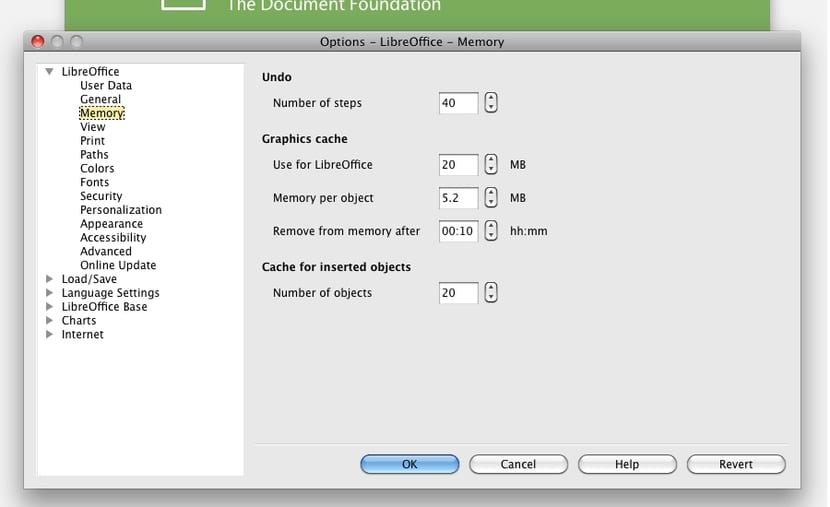
Don haka mu LibreOffice ya zama wani abu da sauri, guje wa ɓarnatar da sakan masu mahimmanci waɗanda za a iya ƙarawa zuwa lokacin aikinmu don haɓaka ƙimar aiki da inganci, za mu iya yin ɗan gyare-gyare a cikin ɗakin. Idan kun buɗe kowane shirye-shiryen da aka haɗa a cikin ɗakin ofis, kamar su LibreOffice Writer, zaku iya zuwa shafin Kayan aiki akan menu na sama sannan kuma danna Zaɓuɓɓuka.
A hannun dama zaka ga cewa akwai abubuwa da yawa da zaka zaba, a cikin LibreOffice zaka ga wani zaɓi da ake kira Memory. An nuna mana jerin saitunan da suka shafi ƙwaƙwalwa. Abin da ya kamata mu taɓa shi ne:
- Rage Adadin matakai a cikin Sashin daidaitawa. Wannan yana rage adadin lokutan da zaku iya bugo maɓallin cirewa don komawa ga gyare-gyaren da kuka yi a cikin takardar rubutu. Mafi girman wannan lambar shine, mafi sassaucin zai baka damar idan ya koma baya, amma mafi ƙwaƙwalwar da zata shagaltar dashi ta hanyar adana ƙarin matakai ...
- La Katin hoto wani bangare ne mai muhimmanci. Kuna iya saita iyakar 256MB idan bakuyi amfani da hotuna da yawa a cikin takardar rubutu ba, amma idan kuna amfani da yawa, kuna iya barin ƙari. Kuma idan kawai kayi amfani dashi don rubutu, zaka iya saukar da shi zuwa mafi ƙaranci don adana ƙwaƙwalwar ajiya.
- Orywa Memwalwar ajiya, zaka iya saita shi zuwa kusan 50MB. A wannan yanayin, idan takardunku ba su da yawa "multimedia" kuna iya zazzage shi ba tare da tsoro ba, tunda wannan sarari an keɓe shi don ɗaukar abubuwan da ba rubutu ko hoto ba, kamar zane-zane, sauti, da dai sauransu.
- Si mun saita ma'ajiyar hoto memory after 00:05 min, lokaci. Nace, duk wannan zai dogara ne akan adadin ƙwaƙwalwar ajiyar da kake da ita a cikin tsarinka da kuma amfanin da kake bawa LibreOffice, waɗannan ƙididdigar suna nuni ne ... same for
Wani zaɓi kuma wanda zamu iya taɓa shi shine idan muna son hakan LibreOffice yana farawa tare da tsarin, wani abu da ban bada shawara ba. Zai iya zama da kyau idan kuna amfani da shi kowace rana kuma lallai ne ya zama dole ne don aikinku, amma idan amfani ya fi bazuwar, abin da kawai za mu yi shi ne obalodi da farawa da rage shi.
Ci gaba da abubuwan, a cikin LibreOffice kuma zaka iya samun zaɓin da ake kira Babba. A ciki zaku iya taɓa wasu ƙimomi, kamar su fasaha Java, wanda zaku iya kashe shikamar yadda yawanci ba a amfani da shi kuma bambancin aikin a bayyane yake.
Game da sandunan da muke gani A cikin babban menu, idan akwai wanda baza ku taɓa amfani da shi ba, mafi kyawun cire shi kuma zai inganta ƙwanƙwasawa. Don haka, daga babban allon, je zuwa Duba shafin sannan kuma zazzage sandunan kayan aikin da baku so a gani. Koyaya, kun san cewa idan kuna buƙatar su a nan gaba kuna iya sake kunna su ta hanyar juyawa wannan matakin. Tipsarin nasihu ko dabaru don haɓaka aiki sune ɓata dokoki da iyakokin rubutu daga Duba shafin babban menu, yana taimakawa samun GUI mai tsafta da sauri.
Idan kuna so kuma zaku iya zuwa Kayan aiki, Zaɓuɓɓukan gyaran atomatik kuma a cikin menu na tionarshen Maganar cire alamar Enable akwatin kammala akwatin. Idan baku so ko baku yi amfani da kalmar cika magana ba, wanda a ganina wani lokacin abin ban haushi ne, zaku iya ba da gudummawa ga aikin.
A ƙarshe zan ba da shawara cire kamus ɗin da ba kwa amfani da su. Suna ɗaukar sarari ba komai. Don yin wannan, je zuwa Kayan aiki, Zaɓuɓɓuka sannan kuma a cikin menu Saitunan Harshe. Daga nan ne ka zabi zabin Taimako na Rubutawa ka kuma sake nazarin matakan da kake dasu domin cire wadanda ba ka bukata.
Gajerun hanyoyin faifan maɓalli don LibreOffice

Wani daga cikin abubuwan da zasu iya cinye mana lokaci, ko kuma mu kiyaye shi, sune gajerun hanyoyin keyboard. Samun sauri cikin sauri ta haɗuwa da maɓallan. Don kyakkyawar fahimta ga mai karatu, maimakon in bayyana ɗaya bayan ɗaya ta amfani da maki, sai na sanya su a cikin wannan teburin:
| Makullin | mataki |
|---|---|
| F5 | Bude burauzar |
| F11 | Bude Styles da Tsarin Tsarin |
| F4 | Bude taga tushen bayanan |
| 3xClick kan layi | Zaɓi duk layin |
| 4xKunna kan rubutu | Zaɓi gaba ɗaya sakin layi |
| 2x Danna kalma | Zaɓi kalma |
| Ctrl + Zaɓi abubuwa | Aiwatar da wasu matakai akansu |
| Ctrl + Gida | Je zuwa farkon daftarin aiki |
| Ctrl + .arshe | Tafi zuwa karshen daftarin aiki |
| Ctrl + Sarari | Creatirƙira sarari tsakanin kalmomin da zai basu damar raba su a ƙarshen layin |
| Ctrl + Kibiyoyi | Matsar tsakanin kalmomi |
| Ctrl + Shift + Arrows | Zaɓi rubutu ta kalmomi |
| Ctrl + Shift + V | Manna ba tare da tsarawa ba |
| Ctrl + Del | Share rubutu da kalmomi |
| Ctrl + E | Zaɓi duk rubutu a cikin daftarin aiki na yanzu ko tantanin halitta a cikin tebur |
| Ctrl + G | Ajiye takardan |
| Ctrl + Mouse gungurawa | Gyara zuƙowa |
Wannan dangane da yawan amfani da LibreOffice, amma idan kuna son gajerun hanyoyi don takamaiman shirin, zaku iya kallon wannan tebur ga LibreOffice Marubuci:
| Makullin | mataki | |
|---|---|---|
| F2 | Formula bar | |
| Ctrl + F2 | Saka umarnin filin | |
| F3 | Rubutun Autofill | |
| Ctrl + F3 | Gyara rubutu na atomatik | |
| F4 | Bude gani na tushen bayanai | |
| Shift + F4 | Zaɓi fasali na gaba | |
| F5 | Enable / disable Browser | |
| Ctrl + Shift + F5 | Browser ya kunna | je zuwa lambar shafi |
| F7 | Tada dubawa | |
| Ctrl + F7 | Sakonni | |
| F8 | Yanayin tsawo | |
| Ctrl + F8 | Kunna / kashe alamun | |
| Shift + F8 | Modearin yanayin zaɓi | |
| Ctrl + Shift + F8 | Yanayin zaɓin toshewa | |
| F9 | Sabunta filayen | |
| Ctrl + F9 | Nuna umarnin filin | |
| Shift + F9 | Lissafi tebur | |
| Ctrl + Shift + F9 | Sabunta filayen shigar da jeri | |
| Ctrl + F10 | Enable / musaki haruffa marasa bugawa | |
| F11 | Kunna Style da Tsarin window a kunne da kashe | |
| Shift + F11 | Styleirƙiri salo | |
| Ctrl + F11 | Mayar da hankali kan akwatin salo | |
| Ctrl + Shift + F11 | Sabunta salon | |
| F12 | Kunna lambobi | |
| Ctrl + F12 | Saka ko shirya tebur | |
| Shift + F12 | Kunna harsashi | |
| Ctrl + Shift + F12 | Kashe Lamba / Bullet | |
| Ctrl + A | Zaɓi duka | |
| Ctrl + J | Tabbatacce | |
| Ctrl + D | Layin layi biyu | |
| Ctrl + E | Cibiyar | |
| Ctrl + H | Nemo kuma maye gurbin | |
| Ctrl + Shift + P | Superscript | |
| Ctrl + L | Sanya hagu | |
| Ctrl + R | A mayar da hannun dama | |
| Ctrl + Shift + B | Rubuta rajista | |
| Ctrl + Y | Dawo da aikin karshe | |
| Ctrl + 0 | Aiwatar da salon sakin layi na asali | |
| Ctrl + 1 | Aiwatar da salon sakin layi 1 | |
| Ctrl + 2 | Aiwatar da salon sakin layi 2 | |
| Ctrl + 3 | Aiwatar da salon sakin layi 3 | |
| Ctrl + 4 | Aiwatar da salon sakin layi 4 | |
| Ctrl + 5 | Aiwatar da salon sakin layi 5 | |
| Maballin Ctrl + Plus | Yana lissafin abin da aka zaɓa yana kwafe sakamakon zuwa allon allo. | |
| Ctrl + - | Rubutun Zabi; raba kalmomin hannu. | |
| Ctrl + Shift + - | Rubutun da ba ya karyawa (ba a amfani da shi don sa maye) | |
| Ctrl +* | Gudun filin macro | |
| Ctrl + Shift + Space | Rashin sarari. Ba a amfani da waɗancan sararin samaniya ba yayin buguwa kuma ba a faɗaɗa su idan rubutu ya tabbata. | |
| Shift + Shigar | Layin layi ba tare da canza sakin layi ba | |
| Ctrl + Shigar | Hutun shafi na hannu | |
| Ctrl + Shift + Shigar | Hannun shafi a cikin rubutun shafi da yawa | |
| Alt + Shiga | Abun sakawa a cikin sabon sakin layi, wanda ba adadi. Ba ya aiki lokacin da siginan sigar ke ƙarshen jerin. | |
| Kibiya hagu | Matsar da siginan kwamfuta zuwa hagu | |
| Shift + Dama Kibiya | Matsar da siginan hagu tare da zaɓi | |
| Ctrl + Kibiya Hagu | Je zuwa farkon kalmar | |
| Ctrl + Shift + Hannun Hagu | Zaɓi kalma ta kalma zuwa hagu | |
| Dama kibiya | Matsar da siginan kwamfuta zuwa dama | |
| Shift + Dama Kibiya | Matsar da siginan kwamfuta dama tare da zaɓi | |
| Ctrl + Dama Kibiya | Je zuwa farkon kalma ta gaba | |
| Ctrl + Shift + Kibiyar Dama | Zaɓi kalma ta kalma zuwa dama | |
| Kibiya mai sama | Matsar da siginan layin layi ɗaya | |
| Shift + Sama Kibiya | Zaɓi layi | |
| Ctrl + Sama Kibiya | Matsar da siginan kwamfuta zuwa farkon sakin layin da ya gabata | |
| CtrlShift + Sama Kibiya | Zaɓi zuwa farkon sakin layin. Maballin keɓe na gaba ya ƙaddamar da zaɓi zuwa farkon sakin layin da ya gabata. | |
| Kibiyar ƙasa | Matsar da siginan rubutun zuwa layi ɗaya | |
| Sauya + Kibiyar Kasa | Zaɓi layi a ƙasa | |
| Ctrl + Kasan Kibiya | Matsar da siginan kwamfuta zuwa ƙarshen sakin layin. | |
| CtrlShift + Kibiyar Kasa | Zaɓi har zuwa ƙarshen sakin layi. Maballin keɓe na gaba ya faɗaɗa zaɓin zuwa ƙarshen sakin layi na gaba | |
| Inicio | Je zuwa farkon layi | |
| Gida + Canjawa | Je ka zaɓi farkon layi | |
| karshen | Je zuwa ƙarshen layi | |
| Karshe + Canjawa | Jeka ka zabi karshen layin | |
| Ctrl + Gida | Je zuwa farkon daftarin aiki | |
| Ctrl + Home + Shift | Je zuwa farkon daftarin aiki tare da zaɓi | |
| Ctrl + .arshe | Tafi zuwa karshen daftarin aiki | |
| Ctrl + Karshen + Shift | Je zuwa ƙarshen daftarin aiki tare da zaɓi | |
| Ctrl + Shafi Up | Matsar da siginan sigar tsakanin rubutu da taken | |
| Ctrl + Shafi Down | Matsar da siginan sigar tsakanin rubutun da kafar | |
| Saka | Kunna / kashe yanayin Saka | |
| PageUp | Shafin allo sama | |
| Shift + Shafin Sama | Shafin allo tare da zaɓi | |
| Page Down | Shafin allo a kasa | |
| Canjawa + Shafi Kasa | Shafin allo ƙasa tare da zaɓi | |
| Ctrl + Del | Share rubutu zuwa ƙarshen kalmar | |
| Ctrl + Backspace | Share rubutu har zuwa farkon kalmar | |
| Ctrl + Del + Shift | Share rubutun har zuwa karshen jumlar | |
| Sarrafa + Shift + Backspace | Share rubutun har zuwa farkon jumlar | |
| Ctrl + Tab | Lokacin kammala kalma ta atomatik: Shawara ta gaba | |
| Sarrafa + Shift + Tab | Lokacin kammala kalma ta atomatik: Shawarwarin da ta gabata | |
| Ctrl + Alt + Shift + V | Ya ɗanɗana abubuwan da ke cikin allo kamar allo a bayyane. | |
| Ctrl + danna sau biyu ko Ctrl + Shift + F10 | Da sauri katsewa da buɗe windows da yawa. |
para LibreOffice Calc, zaka iya amfani da:
| Makullin | mataki | |
|---|---|---|
| Ctrl + Gida | Motsa siginan sigar zuwa sel na farko akan takardar (A1). | |
| Ctrl + .arshe | Matsar da siginan kwamfuta zuwa sel na ƙarshe wanda ya ƙunshi bayanai. | |
| Inicio | Matsar da siginan kwamfuta zuwa sel na farko na jere na yanzu. | |
| karshen | Matsar da siginan kwamfuta zuwa sel na ƙarshe a cikin layi na yanzu. | |
| Shift + Gida | Zaɓi sel daga na yanzu zuwa tantanin farko na layin yanzu. | |
| Canjawa + .arshe | Zaɓi sel daga na yanzu zuwa na ƙarshe a jere na yanzu. | |
| Shift + Shafin Sama | Zaɓi sel daga na yanzu zuwa shafi ɗaya a sama da shafi na yanzu ko ƙara zaɓi na yanzu zuwa shafi ɗaya. | |
| Canjawa + Shafi Kasa | Zaɓi sel daga na yanzu zuwa shafi ɗaya da ke ƙasa da shafi na yanzu ko faɗaɗa zaɓi na yanzu shafi ɗaya ƙasa. | |
| Ctrl + ← | Motsa siginan zuwa gefen hagu na yankin bayanan yanzu. Idan shafi a hannun hagu na kwayar halittar da ke dauke da siginar babu komai a ciki, to sigar za ta koma bangaren hagu zuwa shafi na gaba mai dauke da bayanai. | |
| Ctrl + → | Matsar da siginan kwamfuta zuwa gefen dama na yankin bayanan yanzu. Idan shafi a hannun dama na kwayar halitta mai dauke da siginan kwamfuta fanko ne | siginan siginar yana motsa dama zuwa shafi na gaba wanda ya ƙunshi bayanai. |
| Ctrl + ↑ | Matsar da siginan sigar zuwa saman gefen yankin bayanan yanzu. Idan layin da ke sama da tantanin halitta wanda ke dauke da siginan kwamfuta fanko ne, sigin din zai matsa zuwa jere na gaba mai dauke da bayanai. | |
| Ctrl + ↓ | Matsar da siginan kwamfuta zuwa ƙananan gefen yankin bayanan yanzu. Idan layin da ke ƙasan tantanin halitta wanda ke ƙunshe da siginar babu komai, siginan sigar zai koma ƙasa zuwa jere na gaba wanda ke ƙunshe da bayanai. | |
| Ctrl + Shift + kibiya | Zaɓi duk ƙwayoyin da ke ɗauke da bayanai daga tantanin halitta na yanzu zuwa ƙarshen ci gaba da kewayon ƙwayoyin bayanai a daidai hanya da kibiyar da aka danna. Idan anyi amfani da shi don zaɓar layuka da ginshiƙai tare an zaɓi zangon sel na rectangular. | |
| Ctrl + Shafi Up | Canja takarda ɗaya zuwa hagu. | |
| Ctrl + Shafi Down | Canja takarda ɗaya zuwa dama. | |
| Alt + Shafin Sama | Gungura allo ɗaya zuwa hagu. | |
| Alt + Shafin Kasa | Gungura allo ɗaya zuwa dama. | |
| Ctrl + Shafi Up | Yana ƙara takardar da ta gabata zuwa zaɓin takardar da ke yanzu. Idan aka zaɓi duk zanen gado a cikin takardar aiki wannan haɗin maɓallin kawai ya zaɓa takardar da ta gabata. Sanya takaddar da ta gabata zuwa ta yanzu. | |
| Ctrl + Shafi Down | Yana daɗa takarda na gaba zuwa zaɓin takardar yanzu. Idan aka zaɓi duk zanen gado a cikin takardar aiki wannan haɗin maɓallin kawai ya zaɓa takardar ta gaba. Sabo da takardar ta gaba zuwa ta yanzu. | |
| Ctrl +* | Zaɓi yankin bayanan inda siginan siginan yake. | |
| Ctrl+/ | Zaɓi yankin tsararren tsari inda siginan sigar yake. | |
| Ctrl + da maballin | Saka sel (kamar yadda cikin menu Saka - Kwayoyin) | |
| Ctrl + - | Share Kwayoyin (kamar yadda yake a menu Shirya - Share Kwayoyin) | |
| Shigar da maɓalli (a cikin zaɓin da aka zaɓa) | Motsa siginan saukar da tantanin halitta ɗaya a cikin yankin da aka zaɓa. |
Kuma a ƙarshe, don LibreOffice Base:
| Makullin | mataki |
|---|---|
| F6 | Tsallaka tsakanin yankunan ƙirar tambayar. |
| Share | Cire tebur daga ƙirar tambaya. |
| tab | Zaɓi layin haɗi. |
| Shift + F10 | Bude mahallin menu. |
| F4 | Gabatarwa |
| F5 | Gudun tambaya |
| F7 | Tableara tebur ko tambaya |
| Alt + saukar da kibiya | Bude filin haɗuwa. |
| Alt + Sama Kibiya | Rufe filin haɗuwa |
| Shift + Shigar | Saka sabon layi |
| Kibiya mai sama | Sanya siginan a layin da ya gabata. |
| Kibiyar ƙasa | Sanya siginanka a layin gaba. |
| Entrar | Kammala shigarwa a cikin filin kuma sanya siginan a filin gaba. |
| Ctrl + F6 | Wurare suna mai da hankali (idan ba a yanayin ƙira ba) a filin sarrafawa na farko. Fagen farko yayi daidai da filin farko a cikin jerin masarrafar neman bayanai. |
| Ctrl + Re Page | Tsalle tsakanin shafuka. |
| Ctrl + Page Av | Tsalle tsakanin shafuka. |
| F6 | Tsalle tsakanin windows. |
| tab | Zaɓin filayen sarrafawa. |
| Shift + Tab | Zaɓin filayen sarrafawa a cikin kishiyar shugabanci. |
| Ctrl + Shigar | Abun da ake sakawa da aka zaɓa iko filin. |
| Ctrl + Gida | Canja filin sarrafa da aka zaɓa a cikin matakan 1mm a cikin jagorancin. |
| Ctrl + Tab | A cikin Yanayin Shirya Point yana tsalle zuwa makama ta gaba. |
| Shift + Ctrl + Tab | A cikin Yanayin Shirya Point yana tsalle zuwa makamar da ta gabata. |
| Esc | Bar zaɓi na yanzu. |
Akwai sauran gajerun hanyoyin gajeriyar hanya don LibreOffice, amma waɗannan sune mafi amfani, musamman maɓallin kewayawa. Don ƙarin bayani zaku iya samun damar gidan yanar gizon taimakon LIbreOffice.
Sauran nasihu don amfani da LibreOffice na yau da kullun
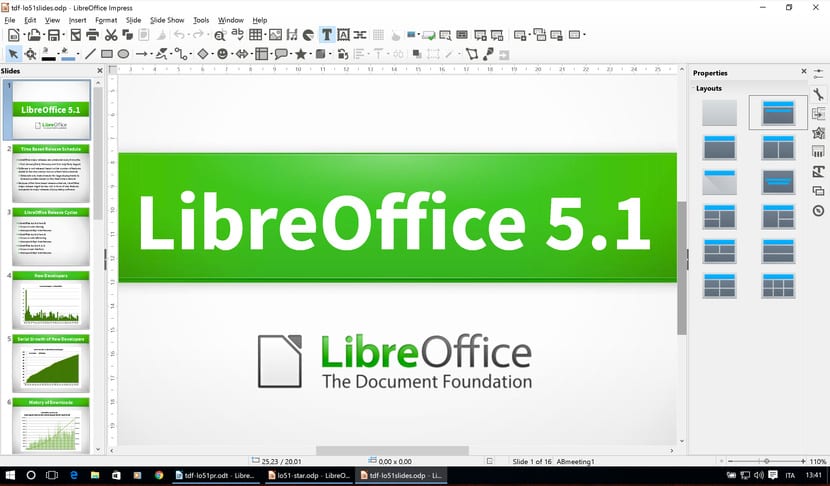
Wasu wasu kayan aikin ban sha'awa waɗanda LibreOffice ya haɗa kuma yakamata ku sani game da su shine zaɓi don Fitarwa zuwa PDF cewa zaka iya samu a cikin Fayil din menu, wanda zai baka damar adana daftarin aiki a cikin tsarin PDF, wani abu da ake yabawa kuma a da can baya cikin Microsoft Office kuma dole ne ka girka wasu shirye-shirye ko kari domin ka iya yi. An haɗa shi cikin LibreOffice daga akwatin kuma yana iya adana aiki da yawa don canza takardu zuwa PDF.
Ya kamata kuma ku sani cewa LibreOffice yana da adadi mai yawa girkawa, wani abu kamar plugins ko addons da zaku iya samu a cikin wasu masu bincike don faɗaɗa ƙarfinsu. Yawancin su suna da ban sha'awa sosai kuma zaku iya samun su nan ta hanyar rukuni-rukuni. Zaɓi wanda kake so ko waɗanda kake so kuma za ka iya zazzagewa sannan ka shigar da .oxt ɗin da aka sauke ta danna sau biyu a kansa.
Detailsarin cikakkun bayanai waɗanda ya kamata ku sani, yiwuwar sauya bayyanar yanayin filinku. Kodayake zaka iya gyaggyara shi sosai, amma zaka iya canza launin baya na shirin ne domin sanya shi farin jini ga ido gwargwadon dandano. Don yin wannan, je menu na Kayan aiki, sannan Zaɓuɓɓuka, kuma a cikin LibreOffice za ku iya zaɓar Bayyanar. A wannan ɓangaren zaku iya canza launuka zuwa yadda kuke so, amma ƙari, a cikin zaɓin keɓancewa na sama da Bayyanar, zaku kuma sami kayan aiki don girka abubuwanku ko shirye-shiryen da aka shirya ...
Idan kuna da wasu tambayoyi ko shawarwari, kawai dai ku bar tsokaci. Hakanan za a maraba da wasu gudummawar dabaru waɗanda kuka sani kuma ba a saka su a cikin jeren ba, don haka za mu taimaka wa duk masu karatu don haɓaka aikinsu na yau da kullun.
Ina son waɗannan bayanan… na gode
Yi haƙuri amma kuna iya taimaka min game da abin da zan yi da umarnin ctrl + shift + o
Akwai matsaloli game da gajeriyar hanya + f3, tunda lokacin ganowa a cikin kalma ta jumla, ba wai kalmar kawai ke canzawa daga babban zuwa ƙarami ko akasin haka ba, har ma da wasu kalmomin a cikin kalmar ana canza su kuma ba kawai abin da ake buƙata canji ba . Shin zai yuwu ku taimaka min da wannan halin?
babu wani daga wannan da ke aiki a gare ni, godiya
Akwai batun da basu gama warware shi ba, kuma shi ne rubuta dogon rubutu don labari. Yayi, zaku iya maye gurbin gajeren wando biyu don dogon larurar, amma KASAN basu wuri don su canza. Yana faruwa cewa bayan dogon gudu KADA KA sami sarari, don haka dole ne ka buge baya. Don ƙirƙirar dash mai tsayi dole ne kuyi haka:
Kalma: shortan gajere biyu. (Danna sau 2 a jere, mai karfin gaske)
Bude Ofishi: Gajerun hanyoyi biyu, sarari, maɓallin baya. (4 maɓallin dannawa)
A cikin littafin labari mai yawan tattaunawa wannan ba zai yiwu ba.
Gode.
Uff, wannan labarin ya tsufa da gaske, amma tunda kwanan watan bugawa babu inda za'a samu, mutum yana ɓata lokacin shiga LibreOffice yana ƙoƙarin saita wani abu wanda baya cikin menu zaɓuɓɓuka: ƙwaƙwalwa. Zai yi kyau shafukan da suke ba da waɗannan "dabaru" su sabunta abubuwan yayin jujjuyawar shirye-shiryen suna inganta abubuwan daidaitawa, ko kuma aƙalla, sanya ranar da aka buga waɗannan labaran. Jimillar lokaci ...
Libreoffice shara ce
Daren maraice,
Ina so in san idan akwai wata gajeriyar hanya don saita kwanan wata (ranar yanzu), ba dabarar ba tunda ta canza dangane da ranar da kuka buɗe fayil ɗin. Kafin amfani (CTRL + ,)
Gracias